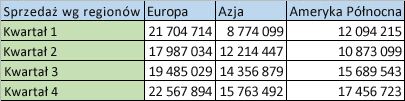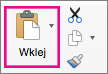Jeśli masz arkusz zawierający dane w kolumnach, który chcesz „obrócić”, tak aby rozmieścić dane w wierszach, możesz użyć funkcji Transpozycja. Umożliwia ona zamianę danych z kolumn na dane w wierszach i na odwrót.
Jeśli na przykład dane wyglądają w ten sposób, regiony sprzedaży są wyświetlane w górnej części, a informacje dotyczące kwartałów po lewej stronie:
Kolumny i wiersze można zamienić, aby wyświetlić informacje dotyczące kwartałów w górnej części arkusza, a dane dotyczące regionów po lewej stronie, jak to przedstawiono poniżej:
Poniżej opisano, jak to zrobić:
-
Zaznacz zakres danych, które chcesz zmienić, łącznie z etykietami wierszy lub kolumn, a następnie wybierz pozycję Kopiuj
Uwaga: Upewnij się, że dane zostały skopiowane. W przypadku użycia polecenia Wytnij lub skrótu CONTROL+X ta operacja się nie powiedzie.
-
Zaznacz pierwszą komórkę, do której chcesz wkleić dane, i na karcie Narzędzia główne kliknij strzałkę obok pozycji Wklej, a następnie kliknij pozycję Transpozycja.
Wybierz obszar w arkuszu, w którym jest dość miejsca, aby wkleić dane. Skopiowane dane zastąpią dane, które już się tam znajdują.
-
Po pomyślnym „obróceniu” danych można usunąć oryginalne dane.
Porady dotyczące transponowania danych
-
Jeśli dane zawierają formuły, program Excel automatycznie je aktualizuje, aby dopasować je do nowego położenia. Sprawdź, czy w tych formułach są używane odwołania bezwzględne — jeśli tak nie jest, możesz przełączać się między odwołaniami względnymi i bezwzględnymi przed obróceniem danych.
-
Jeśli dane znajdują się w tabeli programu Excel, funkcja Transpozycja nie będzie dostępna. Możesz najpierw przekonwertować tabelę na zakres przy użyciu przycisku Konwertuj na zakres na karcie Tabela lub użyć funkcji TRANSPONUJ, aby obrócić wiersze i kolumny.
-
Jeśli chcesz często obracać dane w celu wyświetlania ich pod różnymi kątami, rozważ utworzenie tabeli przestawnej, aby móc szybko przestawiać dane przez przeciąganie pól z obszaru Wiersze do obszaru Kolumny (lub odwrotnie) na liście pól tabeli przestawnej.